Kuidas iPhone’is, iPadis ja Macis iMovie’sse tasuta muusikat lisada
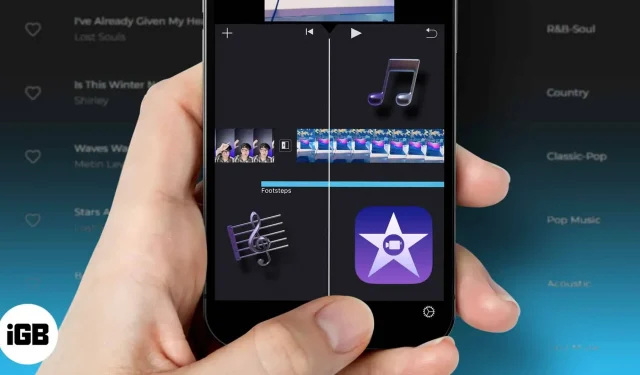
iMovie on erakordselt võimas tööriist filmide ja videote loomiseks. Eellisatud muusika puudumine on aga selle üks suurimaid puudusi. Samuti ei sobi sisseehitatud muusikavalik erinevate videotega hästi kokku. Ärge muretsege; Juhendan teid, kuidas iPhone’is iMovie’sse muusikat lisada.
Kuid enne, kui lisate iMovie’sse õige muusika ja loote video, mis peegeldab tõeliselt teie visiooni ja loovust, on siin mõned asjad, mida meeles pidada. Kui kavatsete oma video võrku postitada, võivad teie muusikale kehtida autoriõiguse seadused. Seega lisage ainult tasuta muusikat, et teie videoid ei eemaldataks.
- Mis on tasuta muusika?
- Kuidas leida ja kasutada tasuta muusikat
- Laadige Maci YouTube Studiost alla autoritasuta muusikat
- Lisage allalaaditud tasuta muusika iMovie’sse
Mis on tasuta muusika?
Asjatundmatute või algajate jaoks on see omamoodi muusikalitsents. Seda tüüpi muusika kasutamiseks peate üks kord ostma litsentsivaba muusikalitsentsi. Pärast esimest ostu saate kasutada kogu litsentsitud muusikat nii kaua, kui soovite.
Mõned autoritasuvabad muusikalitsentsid ei nõua isegi esimest ostu. Need toimivad peaaegu nagu avatud lähtekoodid, mille saate alla laadida ja redigeerida, et luua oma versioon. Kuid isegi kui ostmist pole tehtud, peate oma subtiitrites esitama muusika ja litsentsi. Põhimõtteliselt tasuta muusikat ei maksustata.
Kuidas leida ja kasutada tasuta muusikat (tasulise tellimuseta)
YouTube Creator Studio on suurepärane koht muusika tasuta allalaadimiseks. Selleks on teil aga vaja loojakontot. Võite külastada ka teisi suurepäraseid veebisaite, nagu Snapmuse , Shutterstock, Incompetech, ccmixter ja Mobygratis.
Vaatamata tugevale konkurentsile teiste tasuta muusikasaitide vahel, on Snapmuse olnud üks minu isiklikke lemmikuid. Nende suur laulukogu pärineb paljudest žanritest, mida nad hõlmavad. Näiteks pakub Snapmuse tasuta muusikat räpi, jazzi ja roki žanrites.
Kasutan selle õpetuse jaoks YouTube Studiot; saate kasutada oma valitud veebisaiti.
Laadige Maci YouTube Studiost alla autoritasuta muusikat
- Avage brauser ja minge YouTube’i veebisaidile.
- Paremas ülanurgas leiate kasutaja ikooni. Klõpsake sellel.
- Valige ripploendist YouTube Studio.
- Ekraani vasakus servas leiate paneeli valikuga “Loo”. Valige see valik.
- Saate otsida Creator Studio helikogust soovitud muusikat.
YouTube Creator Studio kasutamine annab teile filmi loomisel vabaduse. Veelgi enam, YouTube’il on suur helikogu, mida saate filtreerida litsentsi, žanri ja isegi heli pikkuse järgi.
Kuigi lugude allalaadimise sammud võivad erineda, ei erine tasuta muusika iMovie’sse importimise protsess palju. Õnneks on see üsna lihtne.
Lisage allalaaditud tasuta muusika iMovie’sse
Macis
- Avage iMovie rakendus ➝ Meedium.
- Klõpsake ülamenüüs nuppu “Impordi meedium” või allanoolt.
- Minge allalaadimiskausta ja valige lood.
- Klõpsake nuppu Impordi valitud.
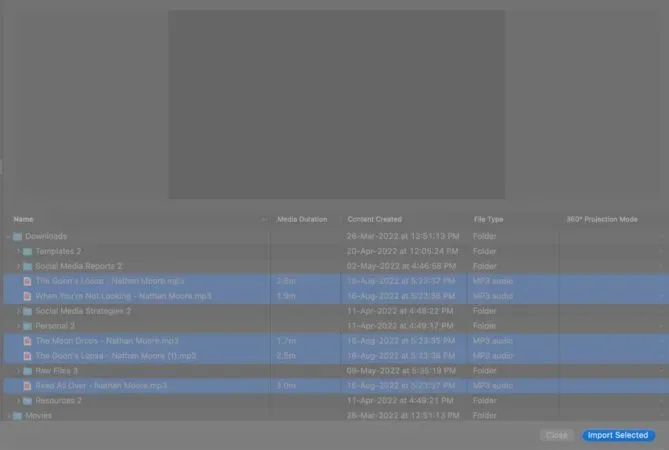
Kasutage nüüd tasuta muusikat vastavalt soovile. Kui soovite importida muusikat otse oma praegusesse filmiprojekti, klõpsake nuppu Projekt ➝ allanool ➝ valige failid ➝ Impordi valitud.
iPhone’is
Kui laadisite Macis alla tasuta helid, edastage need oma iPhone’i AirDropi, iCloud Drive’i või mõne muu enda valitud meetodi abil.
- Avage iMovie rakendus.
- Uue loomiseks valige Film või valige olemasolev.
- Puudutage ajaskaalal ikooni +.
- Valige failid.
- Otsige üles oma muusikakaust ja valige muusika.
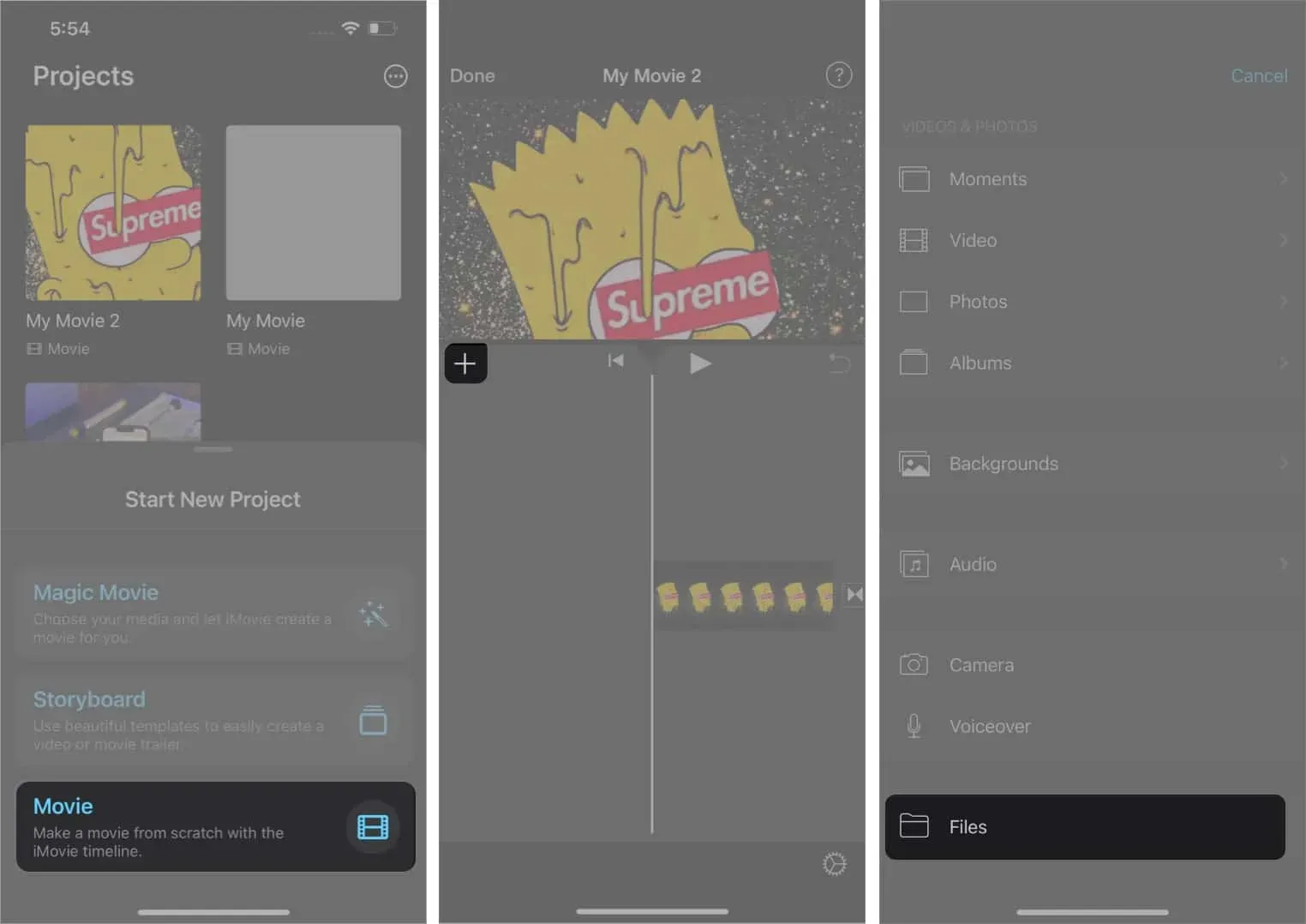
Viimased mõtted
Nüüd, kui teate, kuidas iPhone’is ja Macis iMovie’sse muusikat lisada, saate luua oma lemmikfilmi, mis on täidetud suurepärase muusikaga. iMovie loomistööriistad on suurepärased. Kuid vaid mõne lisatoiminguga, mida olen siin näidanud, on teil juurdepääs palju suuremale muusikamaailmale. See aitab teil oma loovust täiel määral realiseerida ja tulemuseks on visioonilised kunstiteosed!



Lisa kommentaar